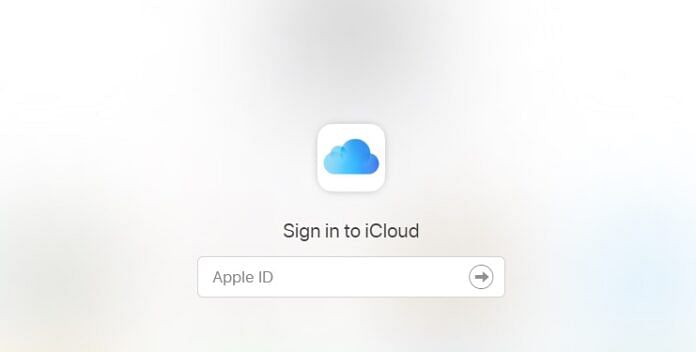TechDaily.id – Tahukah kamu cara akses iCloud di HP Android? Kamu perlu tahu cara ini karena bisa bermanfaat apalagi bagi kamu yang beralih sistem operasi dari pengguna iOS ke Android.
iCloud adalah cara terbaik untuk menyinkronkan email, kontak, kalender, tasks, dan foto di seluruh perangkat Apple. Tapi, bagaimana jika kamu memutuskan beralih dari iPhone ke Android?
Apple tidak selalu cocok dengan ekosistem lain. Tapi, kamu bisa mengakses iCloud di Android dengan aplikasi yang tepat. Ada sejumlah cara yang bisa kamu gunakan agar tetap bisa mengakses iCloud.
Cara Akses iCloud di HP Android
Seperti dijelaskan, kamu bisa mengakses iCloud dengan berbagai cara. Kamu bisa mengikuti langkah-langkah berikut ini untuk bisa mengakses iCloud di HP Android.
Mengakses iCloud Email di Android
Setiap perangkat Android dilengkapi dengan aplikasi Gmail, dan kamu dapat mengonfigurasinya untuk mengakses akun email iCloud kamu (Aplikasi email lain juga memungkinkan kamu mendapatkan email iCloud di Android.). Mulailah dengan membuat kata sandi aplikasi untuk email iCloud Anda:
1. Buka halaman ID Apple dan masuk
2. Di halaman Kelola, cari Masuk dan Keamanan
3. Klik Kata sandi khusus aplikasi, lalu Buat kata sandi khusus aplikasi
4. Anda akan diminta untuk memasukkan deskripsi kata sandi, lalu klik Buat
5. Catat kata sandinya karena kamu akan membutuhkannya sebentar lagi
Selanjutnya, di ponsel Android kamu:
1. Buka Gmail dan ketuk ikon profil email (biasanya gambar profil, atau logo perusahaan)
2. Gulir ke Tambahkan akun lain
3. Pilih Lainnya lalu masukkan alamat email iCloud Anda dan ketuk Berikutnya
4. Tambahkan kata sandi yang baru saja kamu buat, lalu Berikutnya
Gmail akan melakukan sisanya. Beberapa saat kemudian, kamu akan melihat akun email iCloud di aplikasi Gmail. Kamu sekarang dapat memeriksa email iCloud di Android, serta membalas pesan apa pun.
Sinkronisasi Kontak ke Android
Menyinkronkan kontak Anda antara iCloud dan Android relatif mudah.
1. Buka situs web iCloud di browser Anda dan klik Kontak.
2. Klik tombol roda gigi
3. Pilih semua kontak
4. Klik tombol roda gigi lagi dan pilih Ekspor vCard
5. Simpan file ke komputer kamu
6. Di browser komputer kamu, buka contacts.google.com dan masuk dengan akun Google yang digunakan untuk ponsel Android
7. Di sebelah kiri, klik Impor dan ramban ke file vCard
8. Klik Impor dan kontak akan ditambahkan dan mulai menyinkronkan ke perangkat
Jika kamu tidak menggunakan kontak Google (misalnya Anda menggunakan alternatif Samsung), salin file vCard ke ponsel atau tablet Android Anda (mungkin menggunakan kabel USB, atau sinkronisasi cloud) lalu impor ke aplikasi kontak.
Lihat Foto iCloud di Android
Meskipun tidak ada aplikasi iCloud untuk Android, semua foto yang Anda ambil di iPhone lama kamu dapat diakses di Android melalui situs web iCloud. Seperti sebelumnya, cukup buka situs di browser Android favorit kamu dan lihat di aplikasi web. Di sini, kamu dapat melihat foto dan bahkan mengunduhnya.
1. Pada tampilan Foto, ketuk Pilih
2. Sekarang, ketuk Pilih Semua
3. Ketuk tombol tiga titik
4. Pilih Unduh
Gambar di iCloud kamu kemudian akan diunduh ke perangkat Android sebagai file ZIP terkompresi. Kamu harus membuka ritsleting ini untuk melihatnya di ponsel.